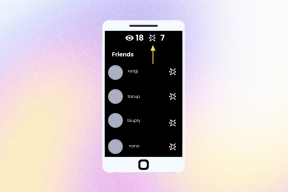Telefonumun Ekranı Neden Yeşile Dönüyor?
Çeşitli / / November 06, 2023
iPhone veya Android ekranınız bazen yeni bir işletim sistemi sürümü yükledikten sonra yeşile dönebilir. Aynı sorun, sistem geri yükleme işlemi gerçekleştirildikten kısa bir süre sonra da ortaya çıkabilir. İyi haber şu ki, yeşil ekran sorunları nadiren ortaya çıkıyor ve bazı kullanıcılar bu tür sorunlarla hiç karşılaşmıyor. Ancak şanssız olanlardan biriyseniz, Android veya iPhone'daki yeşil ekranı düzeltmek için aşağıdaki adımları kullanın.

Samsung kullanıcılarının bu sorunları diğer kullanıcılara göre daha sık yaşama eğiliminde olduklarını belirtmekte fayda var. Sorun giderme adımlarına başlamadan önce telefon ekranınızın neden yeşile döndüğünü anlayalım.
Yeşil Ekran Sorunu Nedir?
Android telefonunuz veya iPhone ekranınız birdenbire yeşil renk tonu veya çizgiler geliştirebilir. Bazen telefonunuzun ekranının tamamı yeşil bir gölgeye dönüşebilir. En yakın servis merkezine gitmeden önce sorun hakkında daha fazla bilgi edinin ve sorunu gidermeye çalışın.
Telefonumun Ekranının Yeşile Dönmesine Neden Olan Nedir?
Yeşil ekran sorunları donanım arızası, kırık ekran, yüksek sıcaklıklar, hatalı uygulamalar, su hasarı, eski sistem işletim sistemi vb. nedeniyle olabilir.
1. Cihazı Kapatmaya Zorla
Zorunlu kapatmayı başlatmak için Güç düğmesini yaklaşık on saniye basılı tutun. Birkaç dakika bekleyin, cihazınızı yeniden başlatın ve sorunun çözülüp çözülmediğini kontrol edin. Devam ederse, terminalinizi art arda üç veya dört kez kapatmaya zorlayın. Birden fazla zorla kapatmanın ardından yeşil ekran kaybolmuyorsa büyük ihtimalle donanım arızalıdır.
Aşağıdaki adımları kullanarak iPhone'unuzu yeniden başlatmaya zorlayabilirsiniz.
Aşama 1: Sesi artırma düğmesine basıp hemen bırakın. Aynısını ses kısma düğmesi için de yapın.
Adım 2: Apple logosu görünene kadar güç düğmesini basılı tutun. Yan düğmeyi bırakın.

2. Sert Sıfırlama Gerçekleştirin (Android)
Donanımdan sıfırlama yapın ve bu çözümün sizin için işe yarayıp yaramayacağını kontrol edin. Bunu yapmak için Güç ve Sesi azaltma tuşlarını yaklaşık 30 saniye basılı tutun. Üretici logosu ekranda göründüğünde tuşları bırakın. Cihazınız yeniden başlatılacaktır. Tamamen önyükleme yapana kadar bekleyin ve sorunun devam edip etmediğini kontrol edin.
3. Güvenli Modda Önyükleme (Android)
Önyükleme yapabilirsiniz Android telefon Güvenli moda ve yeşil bir renk tonu arayın.
Aşama 1: Hızlı geçiş menüsünü genişletmek için ana ekrandan aşağı kaydırın ve tekrar aşağı kaydırın. Güç düğmesine dokunun.
Adım 2: Kapat'a uzun dokunun ve Android telefonunuzu Güvenli modda yeniden başlatın.


Son İndirilen Uygulamaları Kaldır
Yeşil renk tonu Güvenli modda görünmüyorsa, buradaki ana suçlu üçüncü taraf uygulamalardan biridir. Yeni yüklenen uygulamaları silmenin zamanı geldi.
Aşama 1: Son yüklediğiniz uygulamaları Uygulama çekmecesi menüsünde bulun. Uygulama simgesine uzun dokunun ve bilgi menüsünü açın.
Adım 2: Kaldır'ı seçin.

Diğer uygulamalar için de aynı adımları tekrarlayın ve bunları Android telefonunuzdan kaldırın. Yeşil çizginin artık ortadan kalkması gerekiyor.
4. Cihaz Sıcaklıklarını Kontrol Altında Tutun
Birkaç saat oyun oynadıktan veya uzun bir video kaydı yaptıktan sonra, yüksek sıcaklıklardan dolayı telefonunuzun ekranı yeşil bir renk tonu alabilir. Telefonunuzun soğumasını bekleyip bir süre sonra denemelisiniz.
5. Telefonu resetle
Hilelerin hiçbiri işe yaramıyorsa, zamanı gelmiştir telefonunuzu sıfırlayın ve sıfırdan kurun.
Android'de
Aşama 1: Ayarlar'ı açın ve Sistem'i seçin.
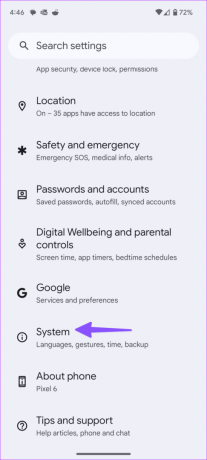
Adım 2: Sıfırlama seçeneklerini seçin ve Tüm verileri sil'e dokunun. Sıfırdan başlamak için ekrandaki talimatları izleyin.


iPhone'da
Aşama 1: Ayarlar'a gidin ve Genel'i açın.
Adım 2: iPhone'u Aktar veya Sıfırla'ya dokunun.
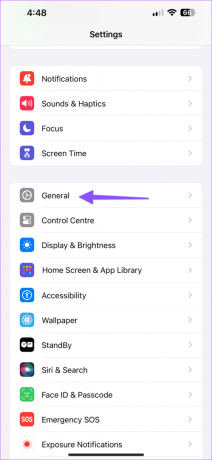

Aşama 3: 'Tüm İçeriği ve Ayarları Sil'i seçin. Kararınızı onaylamak ve iPhone'u fabrika ayarlarına sıfırlamak için Devam'a basın.
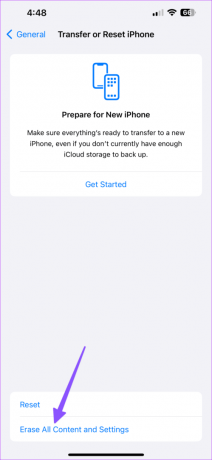

6. Donanım veya Su Hasarı
Yeşil ekran aynı zamanda cihazınızdaki ekran konektörünün gevşek olduğunu da gösterebilir. Arızalı bir ekran veya anakart da benzer sorunlara neden olabilir. Yetkili bir tamir merkezine giderek cihazınızı tamir ettirin. Şanslıysanız tamir teknisyenleri gevşek konektörü hızla yerine yerleştirecektir. Ancak ekran veya anakart arızalıysa sorunlu donanım bileşenlerini değiştirmeleri gerekebilir.
Yeni bir ekran, özellikle de orijinal olanı almak oldukça pahalı olabilir. Terminaliniz oldukça eskiyse yeni bir cihaz satın almanız daha iyi olur. Ekranı değiştirmek için iki yüz dolar ödemek yerine birkaç yüz dolar daha ekleyerek yepyeni bir cihaz alabilirsiniz.
Telefonunuzdaki Yeşil Renk Tonundan Kurtulun
Diyelim ki iPhone veya Android ekranınız yeşile döndü; kapatmayı birkaç kez zorlamak sorunu çözecektir. Ayrıca donanım sıfırlaması gerçekleştirebilir ve sorunun çözülüp çözülmediğini kontrol edebilirsiniz. Hiçbir şey çalışmıyorsa donanımla ilgili bir sorun olabilir. Bir tamirhaneye gidin ve terminalinizi tamir ettirin.
Son güncelleme tarihi: 04 Kasım 2023
Yukarıdaki makale Guiding Tech'i desteklemeye yardımcı olan bağlı kuruluş bağlantıları içerebilir. Ancak editoryal bütünlüğümüzü etkilemez. İçerik tarafsız ve özgün kalır.